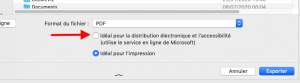Bonjour,
Après avoir enfin trouvé comment faire un pdf à partir d'un document Word avec conservation des liens, d'une table des matières cliquable et automatiquement faire dans la barre latérale du pdf, je suis confronté à un problème de qualité des images.
Pour garder les liens, il faut choisir "Idéal pour le web" quand on enregistre sous. Je pense que ça veut dire pour Word, un degré de compression fort des images.
Connaitriez-vous une solution pour garder ces liens dans un PDF, mais aussi une bonne qualité d'image ? Si possible sans tout refaire dans Indesign, parce que remettre tous les liens internes prendrait trop de temps.
Merci
Après avoir enfin trouvé comment faire un pdf à partir d'un document Word avec conservation des liens, d'une table des matières cliquable et automatiquement faire dans la barre latérale du pdf, je suis confronté à un problème de qualité des images.
Pour garder les liens, il faut choisir "Idéal pour le web" quand on enregistre sous. Je pense que ça veut dire pour Word, un degré de compression fort des images.
Connaitriez-vous une solution pour garder ces liens dans un PDF, mais aussi une bonne qualité d'image ? Si possible sans tout refaire dans Indesign, parce que remettre tous les liens internes prendrait trop de temps.
Merci